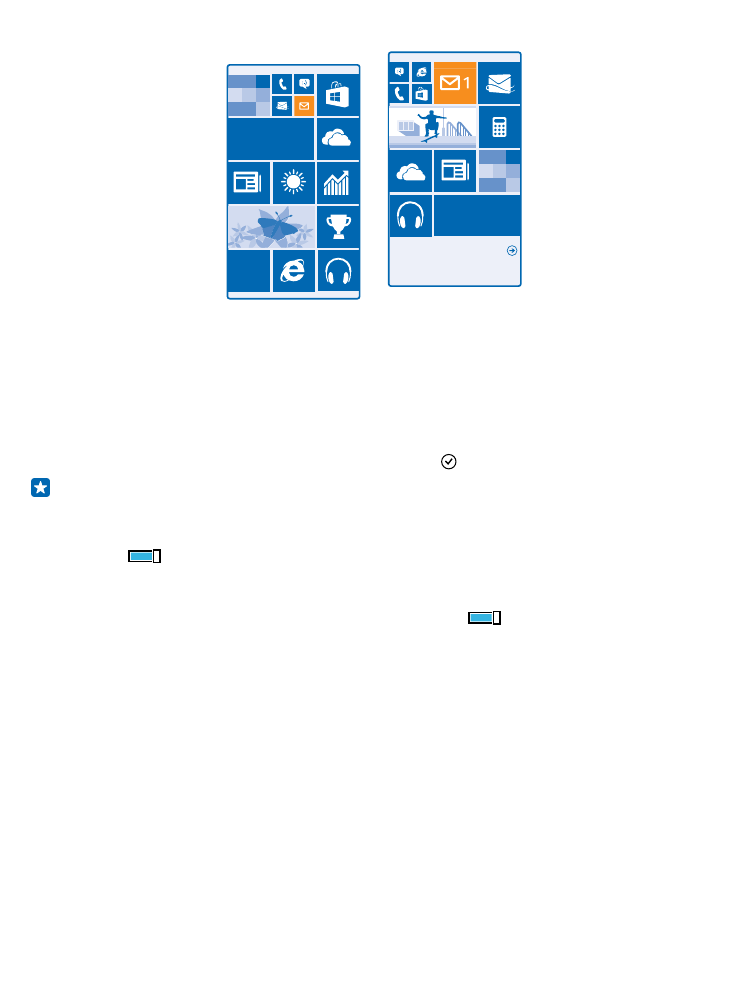
Personalizar a tela inicial
Personalize sua tela inicial: escolha sua foto de plano de fundo, fixe seus aplicativos favoritos e muito
mais na tela inicial, ou altere o layout e o tamanho dos blocos como desejar. Para aproveitar ao
máximo o espaço da tela inicial, agrupe os aplicativos em pastas.
1. Para adicionar uma foto de plano de fundo, deslize de cima para baixo na tela inicial e toque em
TODAS AS CONFIGURAÇÕES > tela inicial+tema > escolher foto.
2. Toque em uma foto, recorte-a como desejar e toque em .
Dica: Por que não combinar as cores dos blocos e do plano de fundo com sua foto de plano de
fundo? Toque em Tela de fundo ou em Cor de destaque. Para compartilhar um tema e outras
configurações com todos os dispositivos Windows, na tela inicial, deslize de cima para baixo,
toque em TODAS AS CONFIGURAÇÕES > sincronizar configurações e mude a opção tema para
Ativado
.
Alterar o layout do bloco
Se seu telefone tiver apenas duas colunas de blocos na tela inicial por padrão, você poderá adicionar
uma terceira. Mude a opção Mostrar mais blocos para Ativado
.
Você agora pode mover e redimensionar os blocos para se beneficiar de uma nova coluna.
Mover um bloco
Toque e segure o bloco, arraste-o e solte-o no novo local e toque na tela.
© 2015 Microsoft Mobile. Todos os direitos reservados.
36
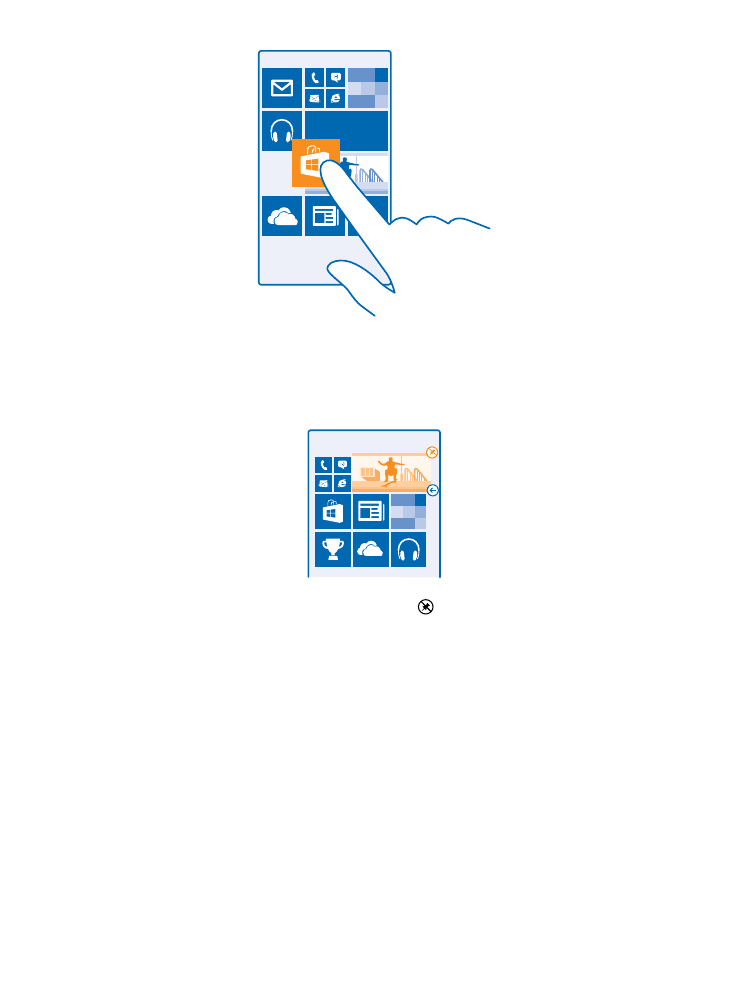
Redimensionar ou liberar um bloco
Para redimensionar, toque e segure o bloco e toque no ícone de seta.
Os blocos podem ser pequenos, médios ou grandes. Quanto maior o bloco, mais informações ele
poderá mostrar.
Para liberar o bloco, toque e segure o bloco e toque em .
Agrupar blocos em pastas
Toque e segure o bloco e, em seguida, arraste-o e solte-o na parte superior do bloco ou da pasta
com a qual você deseja agrupá-lo. Para abrir um aplicativo da pasta, toque na pasta e no aplicativo
desejado. Para alterar o nome da pasta, toque e segure o nome e digite o nome desejado. Para
remover uma pasta, libere os blocos contidos nela.
© 2015 Microsoft Mobile. Todos os direitos reservados.
37
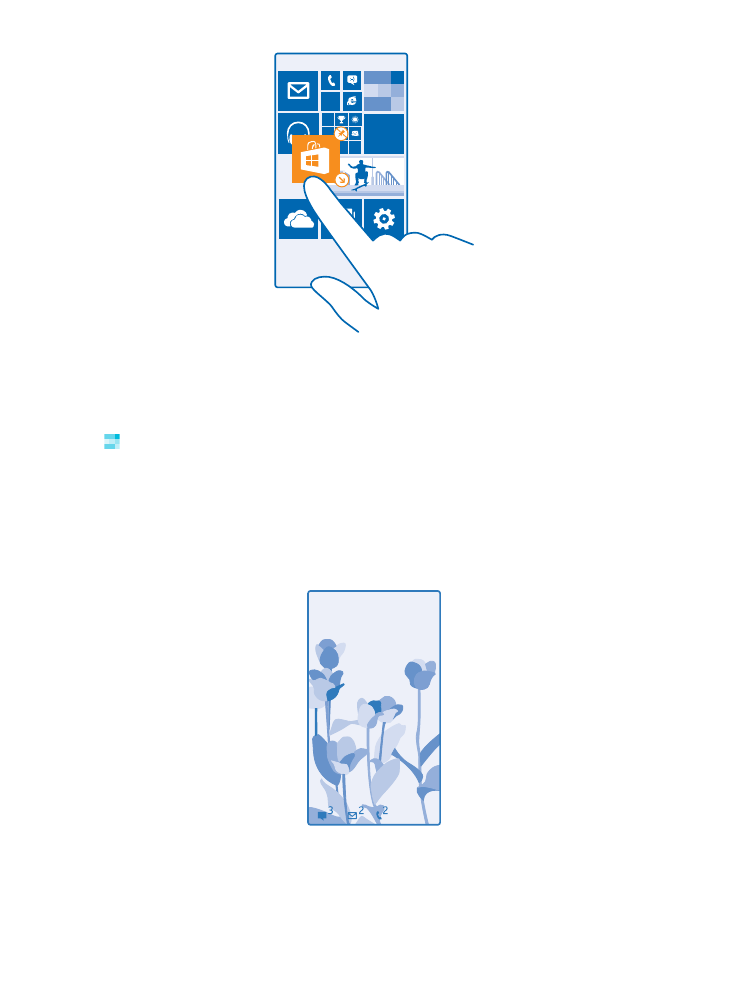
Fixar um aplicativo
Deslize para a esquerda para ir até o menu de aplicativos, toque e segure o aplicativo e toque em
fixar na tela inicial.
Fixar um contato
Toque em Pessoas, toque e segure o contato e toque em fixar na tela inicial.
Quando você fixa contatos, suas atualizações de feeds são mostradas no bloco, e é possível chamá
-los diretamente da tela inicial.